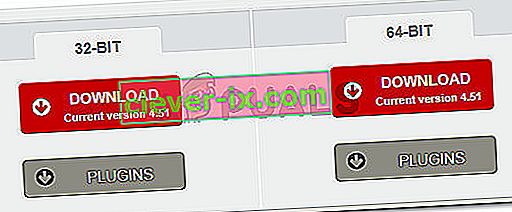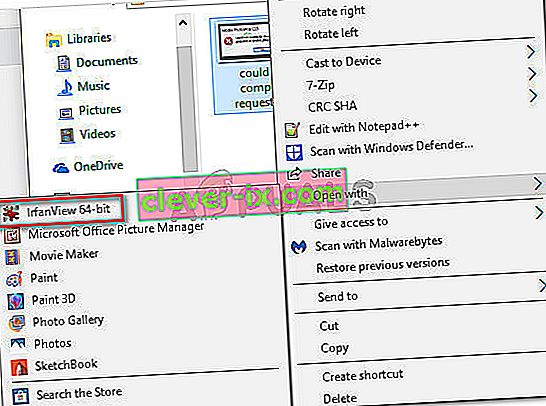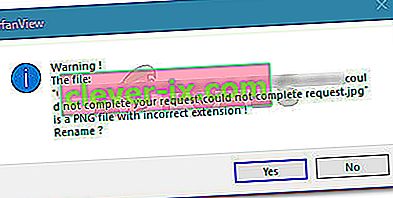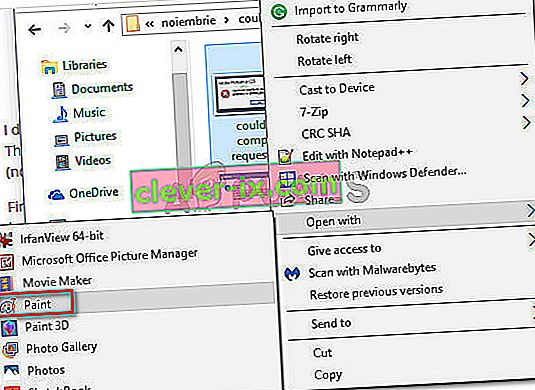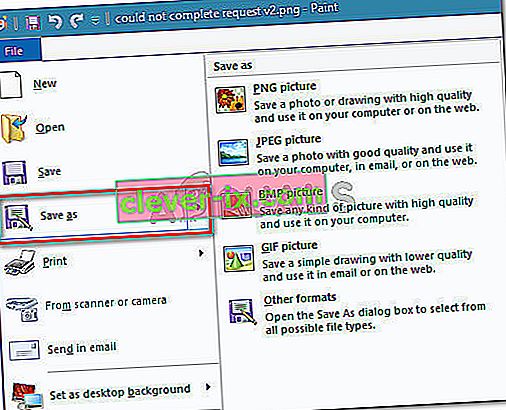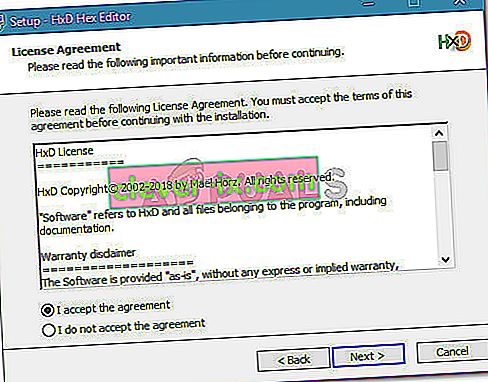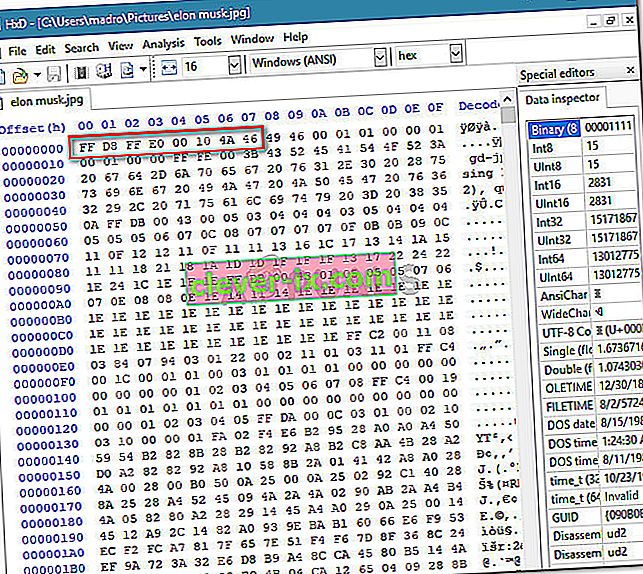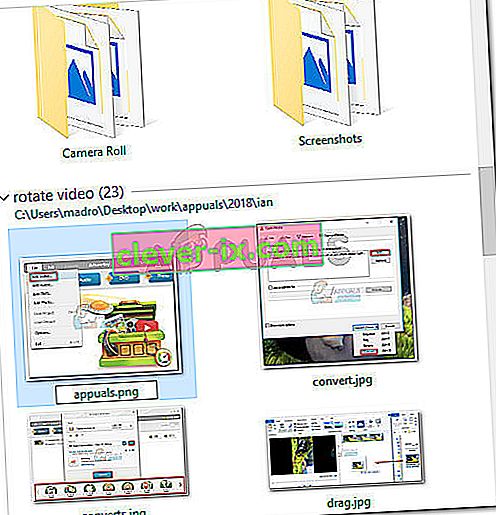Fix: Adobe Photoshop-Fehler & lsquo; Ihre Anfrage konnte nicht abgeschlossen werden. Es wurde ein unbekannter oder ungültiger JPEG-Markertyp gefunden & rsquo;
Mehrere Windows-Benutzer beschweren sich, dass beim Versuch, bestimmte Bilder mit Photoshop zu öffnen, die Fehlermeldung " Ihre Anfrage konnte nicht ausgeführt werden, weil ein unbekannter oder ungültiger JPEG-Markertyp gefunden wurde " angezeigt wird. In der Regel geben betroffene Benutzer an, dass sie das Bild in ihrem Browser anzeigen oder mit einer anderen Software öffnen können. Dies ist kein plattformbezogenes Problem, da es auch auf Mac-Computern gemeldet wird.

Was verursacht den Fehler "Ihre Anfrage konnte nicht abgeschlossen werden, weil ein unbekannter oder ungültiger JPEG-Markertyp gefunden wurde"
Wir haben dieses spezielle Problem anhand verschiedener Benutzerberichte untersucht. Wir haben es auch geschafft, das Problem auf unseren Testmaschinen neu zu erstellen. Basierend auf dem, was wir gesammelt haben, gibt es verschiedene Szenarien, die diese Fehlermeldung auslösen:
- Das Bild hat einen anderen Dateityp als in der Erweiterung angegeben. In den meisten Fällen tritt dieses Problem bei Bildern auf, die die JPEG-Erweiterung haben, wenn sie tatsächlich PNG (oder ein anderes Bildformat) sind. Wie sich herausstellt, öffnet Photoshop keine Dateien, die nicht die richtige Erweiterung haben.
- Die Bilddatei ist beschädigt - Dies geschieht normalerweise bei JPEG-Dateien, die wirklich winzig sind (wenige Kilobyte). Mehrere Benutzer, die aufgrund einer Beschädigung mit diesem Fehler zu kämpfen haben, haben es geschafft, das Problem zu beheben, nachdem sie das Bild mit Paint geöffnet und gespeichert haben .
Wenn Sie Probleme haben, dieses spezielle Problem zu beheben, helfen Ihnen die folgenden Schritte bei der Behebung des Problems. Als Nächstes zeigen wir Ihnen einige Methoden, mit denen andere Benutzer in einer ähnlichen Situation das Problem behoben haben.
Alle unten aufgeführten Methoden helfen Ihnen dabei, das gleiche Endergebnis zu erzielen. Sie können also die Methoden verwenden, die für Ihre Situation besser geeignet sind.
Methode 1: Verwenden von Irfanview, um das Bild automatisch in die richtige Erweiterung zu konvertieren
Da Photoshop keine Bilder öffnen möchte, die nicht die richtige Erweiterung haben, können wir eine Anwendung verwenden, die den Fehler automatisch behebt, indem die Erweiterung in die richtige geändert wird.
Der beliebteste Weg, dies zu tun, ist die Verwendung von IrfanView - einem Freeware-Bildbetrachter. Viele Benutzer, die mit demselben Szenario konfrontiert sind, haben berichtet, dass sie mit dem folgenden Verfahren die Fehlermeldung auf unbestimmte Zeit beheben konnten.
Hier ist eine Kurzanleitung zur Installation und Verwendung von IrfanView, um das Problem durch automatisches Ändern der Bilderweiterung zu beheben:
- Besuchen Sie diesen Link ( hier ) und klicken Sie auf die Schaltfläche Herunterladen , die Ihrer Os-Bit-Version zugeordnet ist.
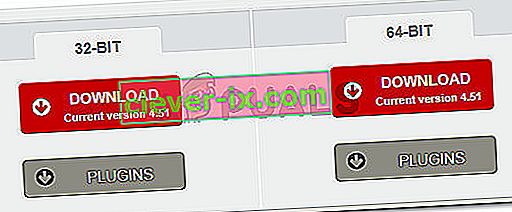
- Öffnen Sie die ausführbare Installationsdatei und befolgen Sie die Anweisungen auf dem Bildschirm, um sie auf Ihrem Computer zu installieren.
- Klicken Sie mit der rechten Maustaste auf das Bild, auf dem der Fehler angezeigt wird, und wählen Sie Mit IrfanView öffnen .
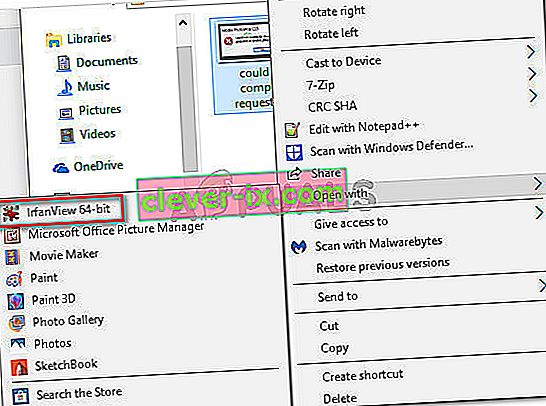
- IrfanView zeigt Ihnen automatisch eine Warnmeldung an , die Sie darüber informiert, dass die Datei eine falsche Erweiterung hat. Wenn Sie auf Ja klicken , konvertiert die Software die Datei automatisch in die richtige Erweiterung.
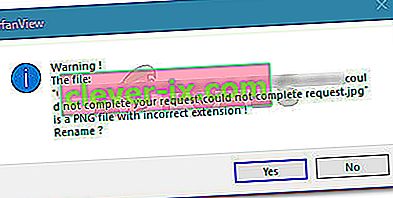
- Nachdem die Dateierweiterung geändert wurde, können Sie das Bild mit Photoshop öffnen. Der Fehler " Ihre Anfrage konnte nicht abgeschlossen werden, weil ein unbekannter oder ungültiger JPEG-Markertyp gefunden wurde " wird nicht mehr angezeigt.
Wenn Sie nach einem Fix suchen, bei dem Sie keine zusätzliche Software installieren müssen, fahren Sie mit der folgenden Methode fort.
Methode 2: Speichern des Bildes mit Microsoft Paint
Eine weitere beliebte Methode, mit der viele betroffene Benutzer den Fehler " Ihre Anfrage konnte nicht abgeschlossen werden, weil ein unbekannter oder ungültiger JPEG-Markertyp gefunden wurde " behoben haben, ist der Paint-Trick.
Wir haben dies selbst getestet und können bestätigen, dass es funktioniert. Es stellt sich heraus, dass Sie jedes Mal, wenn Sie diesen bestimmten Fehler in Photoshop erhalten, dasselbe Bild mit Paint öffnen, an einem anderen Ort speichern können und das Problem behoben ist.
Hier ist eine Kurzanleitung, wie das geht:
- Klicken Sie mit der rechten Maustaste auf das Bild, auf dem der Fehler angezeigt wird, und wählen Sie Öffnen mit> Malen.
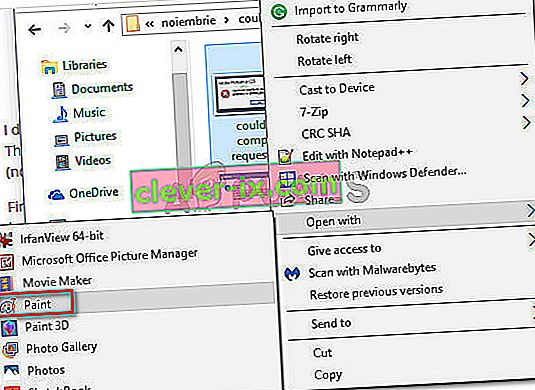
- Gehen Sie in Paint zu Datei> Speichern unter und wählen Sie dann eine Erweiterung aus der Liste aus. Speichern Sie dann dieselbe Bilddatei unter einem anderen Namen.
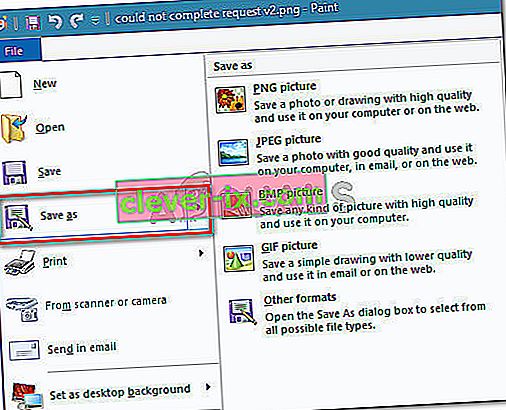
- Öffnen Sie das neu erstellte Bild in Photoshop. Es sollte nicht mehr die Fehlermeldung " Ihre Anfrage konnte nicht abgeschlossen werden, weil ein unbekannter oder ungültiger JPEG-Markertyp gefunden wurde " angezeigt werden.
Methode 3: Öffnen des Bildes mit einem Hex-Editor
Dies mag wie eine überkomplizierte Methode erscheinen, aber Sie können tatsächlich feststellen, ob die Erweiterung des Bildes korrekt ist, indem Sie die Datei in einem Hex-Editor öffnen.
Beachten Sie, dass jede Grafikdatei immer mit denselben Zeichen beginnt, wenn Sie sie in einem Hex-Editor öffnen. Wenn Sie die Zeichen der am häufigsten verwendeten Bilddateitypen kennen, können Sie die Erweiterung in die richtige ändern.
Hier ist eine Kurzanleitung zur Verwendung eines Hex-Editors, um festzustellen, welche Erweiterung gemäß Ihrer Bilddatei korrekt ist:
- Stellen Sie sicher, dass Sie einen Hex-Editor bereit haben - jede Software reicht aus. Wenn Sie keinen auf Ihrem Computer installiert haben, empfehlen wir die Verwendung von HXD. Über diesen Link ( hier ) können Sie das Installationsarchiv in Ihrer bevorzugten Sprache herunterladen . Um es zu installieren, extrahieren Sie einfach das ZIP-Archiv, öffnen Sie die ausführbare Datei und befolgen Sie die Anweisungen auf dem Bildschirm, um es auf Ihrem System zu installieren.
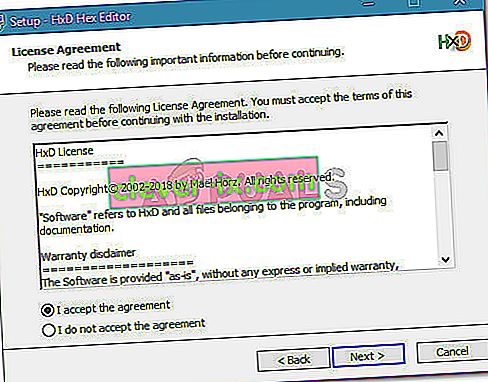
- Öffnen Sie die problematische Bilddatei im Texteditor und überprüfen Sie die Zeichen gleich zu Beginn.
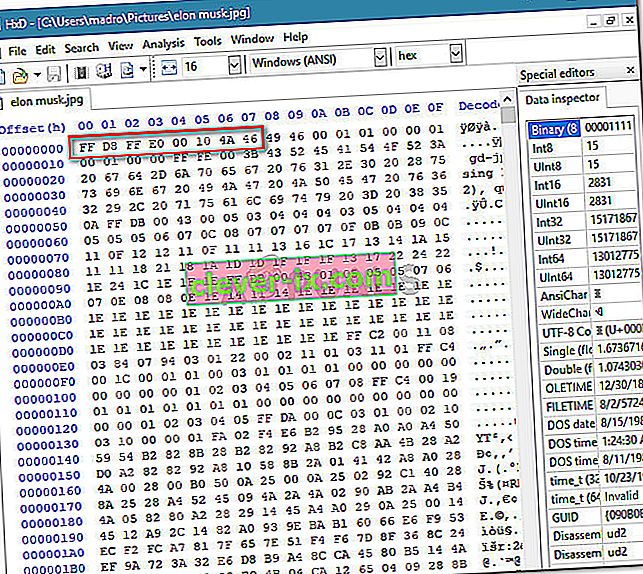
Vergleichen Sie sie dann mit der folgenden Liste und prüfen Sie, ob Sie eine Übereinstimmung zwischen den häufigsten Dateitypen erhalten:
JPEG: ff d8 ff e0 00 10 4a 46 TIF, TIFF: TIFF: 49 49 2a PNG: 89 50 4e 47 BMP: 42 4d 38 GIF: 47 49 46 38 39 61 PSD: 38 42 50 53 PDF: 25 50 44 46 2d 31 2e 36 0d 25 e2 e3 vgl. D3
- Wenn Sie die richtige Erweiterung gefunden haben, schließen Sie den Hex-Editor und navigieren Sie mit dem Datei-Explorer zum Speicherort der Datei . Klicken Sie dann mit der rechten Maustaste auf das Bild und ändern Sie die Erweiterung entsprechend.
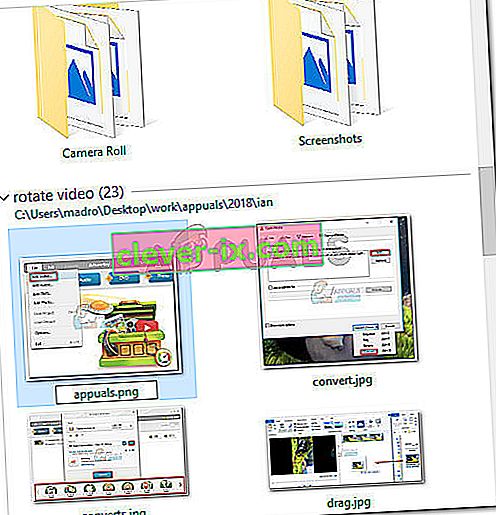
Hinweis: Wenn Sie die Erweiterungen Ihrer Dateien nicht sehen können, wechseln Sie in der Multifunktionsleiste oben zur Registerkarte Ansicht und aktivieren Sie das Kontrollkästchen für Dateinamenerweiterungen .

- Sobald die Erweiterung entsprechend geändert wurde, öffnen Sie das Bild erneut mit Photoshop. Der Fehler " Ihre Anfrage konnte nicht abgeschlossen werden, weil ein unbekannter oder ungültiger JPEG-Markertyp gefunden wurde " wird nicht mehr angezeigt.